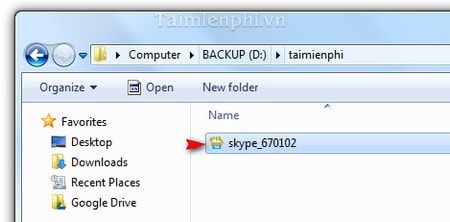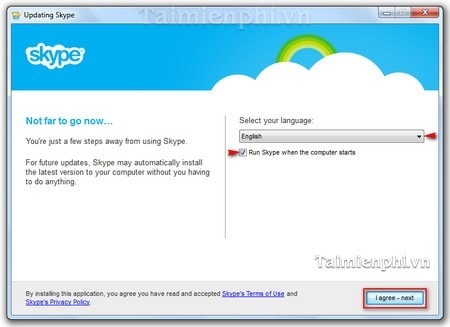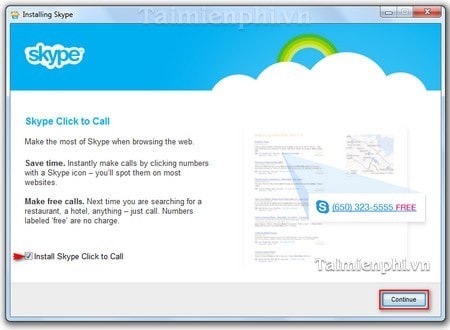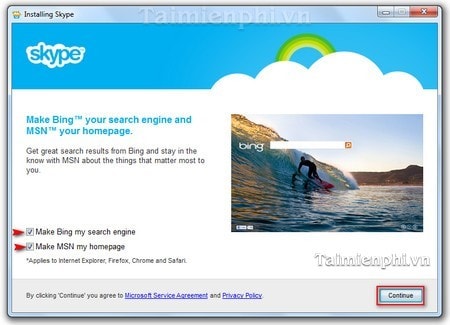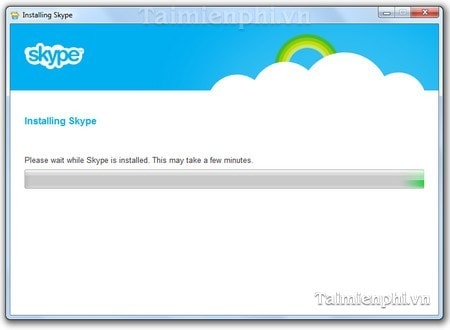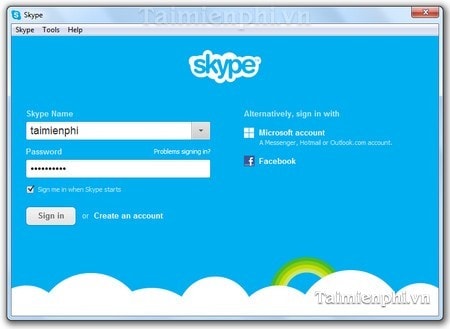Skype là công cụ giúp bạn chat thoải mái với bạn bè, kết nối bạn bè không chỉ trong phạm vi một quốc gia mà trên toàn thế giới. Ngoài ra, bạn có thể gọi điện đến người thân của mình chỉ bằng một thiết bị kết nối Microphone, tạo các Chat Voice mà không tốn một khoản phí nào.

Những tính năng đầy đủ của Skype là gì?- Cài Skype trên hệ thống không chỉ giúp bạn chat, gọi điện thoại miễn phí mà còn giúp bạn bảo vệ tuyệt mật những cuộc đối thoại tránh làm phát tán hoặc để lộ thông tin ra bên ngoài.
- Skype còn có chức năng thu âm các cuộc gọi như tính năng lưu giữ lịch sử chat, nhờ tính năng này, bạn có thể dễ dàng nghe lại các cuộc đối thoại của mình với người khác trên máy tính hoặc trên nhiều thiết bị lưu trữ khác.
- Một trong những tính năng đặc biệt nhất của Skype chính là khả năng tích hợp với MS Office 2013 giúp bạn vừa làm việc, vừa vẫn chat được với bạn bè, người thân của mình.
- Không những thế, tiện ích còn tích hợp MS Outlook, nhờ vậy bạn có thể dễ dàng thực hiện chat và gọi điện từ hòm thư của mình đến với những địa chỉ được lưu trữ.
Yêu cầu hệ thống- Cài Skype trên các máy tính sử dụng hệ điều hành Windows với mọi phiên bản như Windows 2000, Windows XP, Windows Vista/7/8 ( 32 bit và 64 bit).
- Máy tính có bộ vi xử lý 400 MHz và sử dụng RAM 128MB trở lên.
HƯỚNG DẪN CÀI ĐẶTBước 1: Mở thư mục chứa file cài Skype có tên là
skype.exe, hoặc nếu máy tính nhà bạn vẫn chưa có cài đặt này, có thể download phiên bản mới nhất của skype
.tại đây.
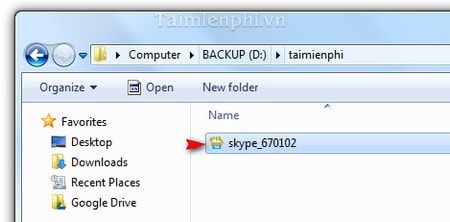
Bước 2: Chọn lựa ngôn ngữ phù hợp áp dụng để sử dụng sau này. Bạn có thể chọn " Run Skype when the computer starts" để tiện ích tự động chạy ngay khi máy tính khởi động.
Click I Agree - next.
Bước 3: Chọn "Install Skype Click to Call" nếu bạn muốn cài đặt thêm tính năng gọi điện của Skype.
Click Continue để tiếp tục.
Bước 4: Cửa sổ tiếp theo hiển thị cho phép bạn chọn lựa để đặt Bing làm trang tìm kiếm chính khi chọn "Make Bing my search engine" hay đặt Website MSN làm trang chủ cho trình duyệt đang sử dụng chọn "Make MSN my homepage".
Bạn cũng có thể không chọn bất kì 2 lựa chọn sẵn có này đều được.
Click Continue
Bước 5: Vì Skype có dung lượng vừa phải so với tài nguyên hệ thống máy tính vậy nên quá trình cài đặt của tiện ích này cũng diễn ra khá nhanh, tùy thuộc vào cấu hình máy tính.
Quá trình cài Skype kết thúc, tiện ích có giao diện như hình dưới:
Chúc bạn cài Skype thành công.
Nguồn:sưu tập.